Vdo dayton MS 3200 User Manual [nl]
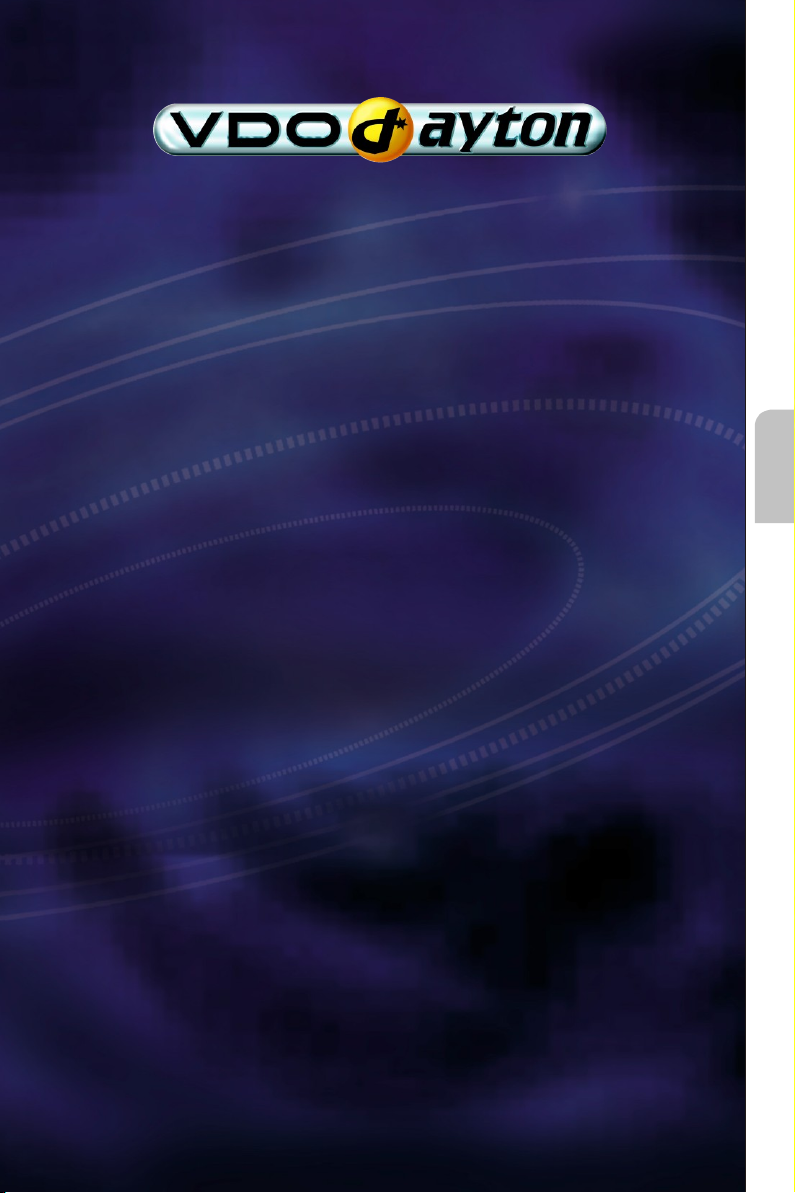
MS 3200
Operating Software
MO 3264
Owner’s manual and mounting instruction
Mode d’emploi et manuel d’installation
Bedienungs- und Einbauanleitung
Gebruiksaanwijzing en inbouwhandleiding
Istruzioni d’uso e d’installazione
Instrucciones de manejo y de montaje
Bruksanvisning och monteringsanvisning
Betjeningsvejledning og monteringsanvisning
Nederlands
User manual and installation instructions
www.vdodayton.com
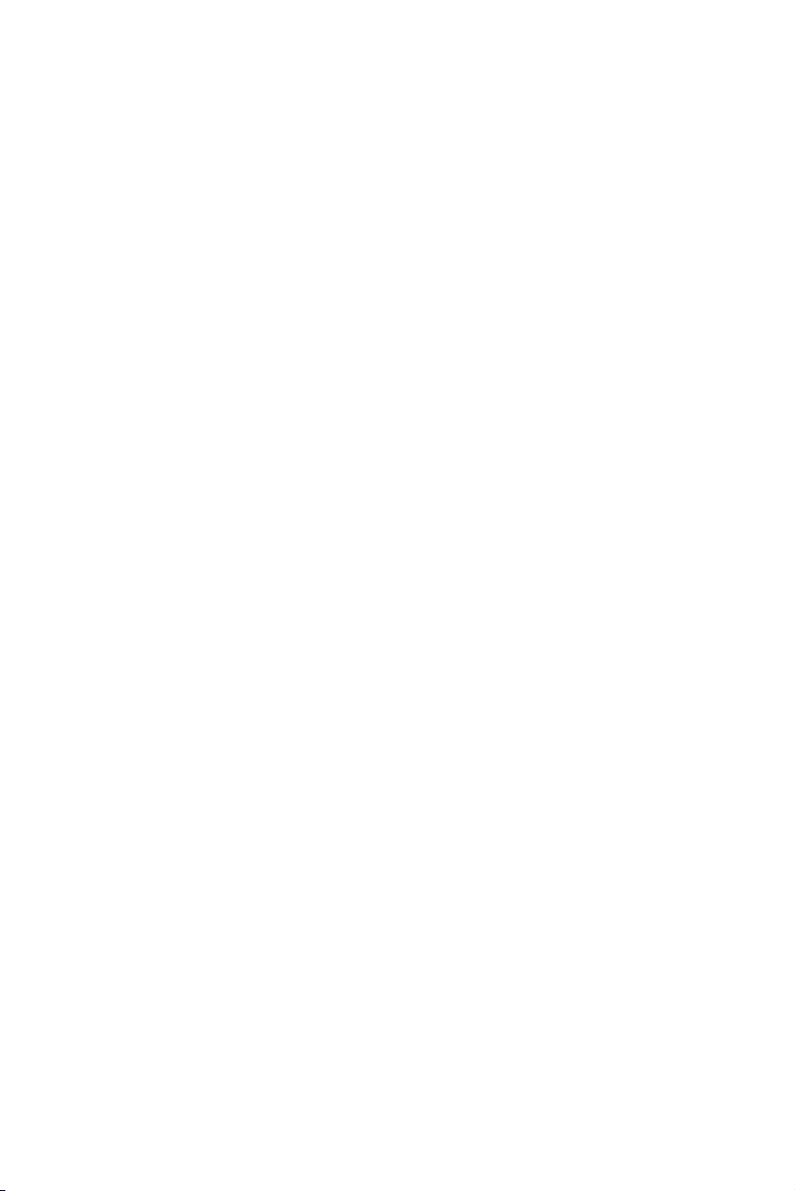
Attention!
Only use this system when it is safe to do so. It is more important to keep your eyes on
the road and your hands on the wheel.
Due to constantly changing traffic conditions, we unfortunately cannot guarantee 100 %
precision under all circumstances.
Attention !
N’utilisez le système que si vous ne mettez pas en danger votre vie ou celle des autres
usagers de la route. Il est plus important de surveiller le trafic routier et d’avoir les mains
sur le volant que de lire les informations apparaissant sur l’écran.
Étant donné que le sens de circulation a pu être changé entre temps, nous ne pouvons
pas vous garantir une exactitude à 100 % des indications données.
Achtung!
Benutzen Sie das System nur, wenn die Sicherheit es zuläßt. Es ist wichtiger, auf den
Verkehr zu achten und die Hände am Lenkrad zu lassen.
Aufgrund sich ständig ändernder Verkehrsführungen kann leider keine 100 %ige
Genauigkeit unter allen Umständen gewährleistet werden.
Belangrijk!
Gebruik het systeem uitsluitend, als de veiligheid het toelaat. Het is belangrijker om op
het verkeer te letten en de handen aan het stuur te houden.
Op grond van voortdurend veranderende verkeerssituaties kan helaas geen 100 %
nauwkeurigheid onder alle omstandigheden worden gegarandeerd.
Attenzione!
Usare questo sistema solo se il traffico lo ammette. E´ importante tenere d´occhio la
strada e le mani sul volante.
A causa dei cambiamenti continui della viabilità non si può garantire una precisione
assoluta in tutte le circostanze.
¡Atención!
Utilice el sistema sólo si lo permite el nivel de seguridad. Es más importante atender al
tráfico y mantener las manos en el volante.
Debido a que las rutas cambian constantemente, lamentamos no poder garantizar un
100 % de exactitud en cualquier ocasión.
Observera!
Använd systemet bara när säkerheten tillåter. Det är viktigare att iaktta vad som händer
i trafiken och hålla händerna på ratten.
På grund av den ständigt förändrade trafiksituationen kan ingen garanti för 100%:ig
noggrannhet under alla omständigheter lämnas.
Vigtigt!
Brug systemet kun, når De ikke bringer andre eller sig selv i fare. Vær opmærksom på
trafikken, og hold hænderne på rattet.
Pga. løbende ændringer i vejnettet kan der ikke opnås 100% overensstemmelse
mellem det digitale vejkort og den aktuelle trafiksituation.

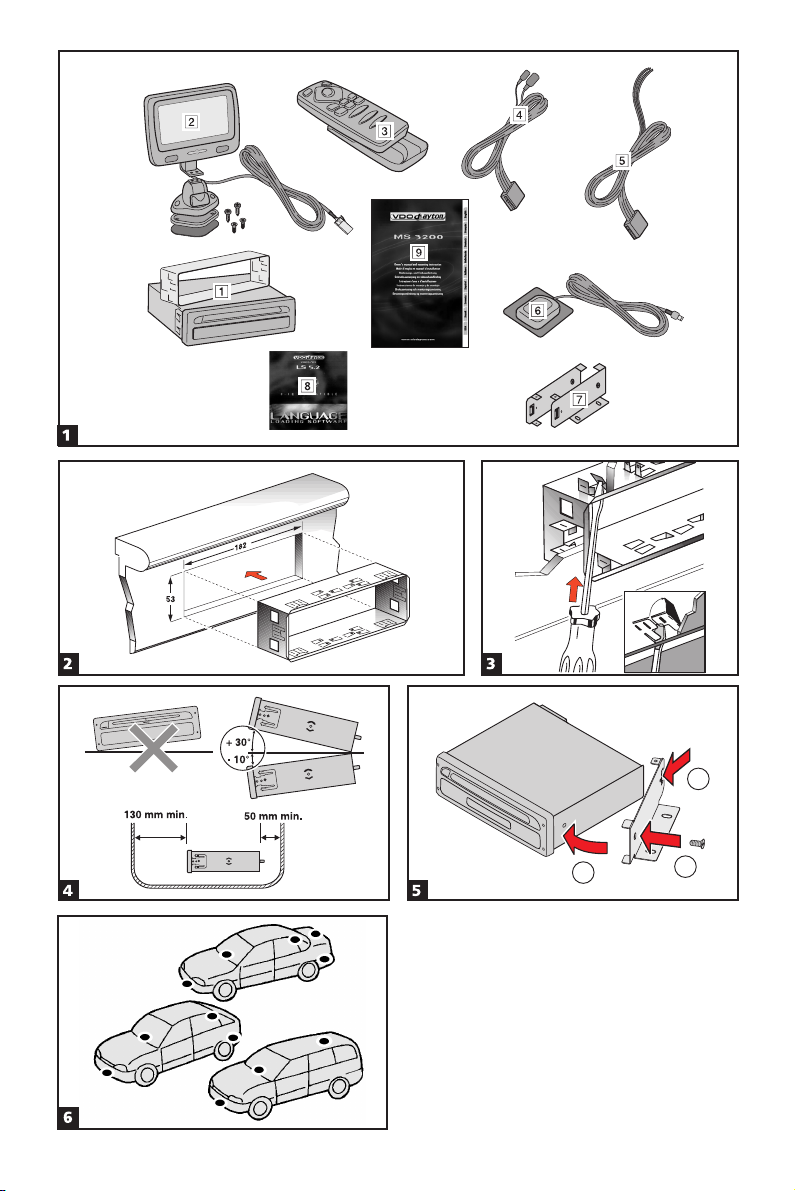
1
2
3
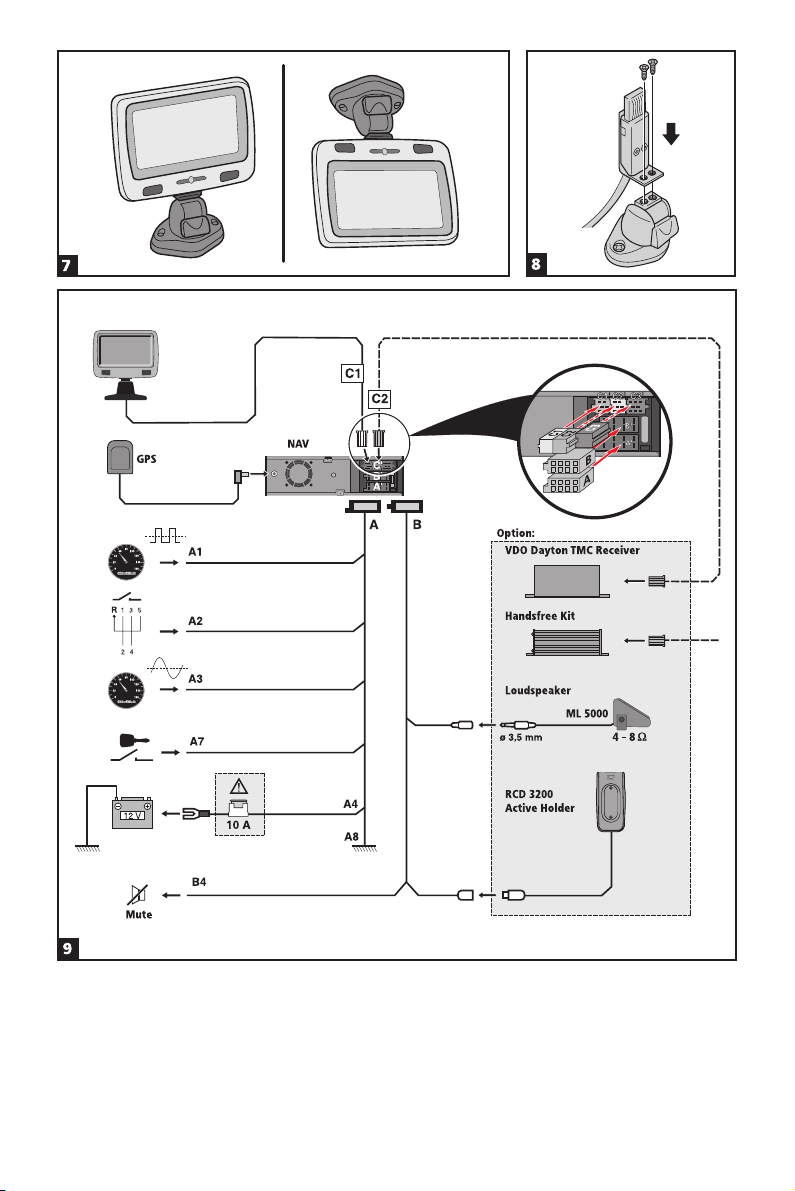
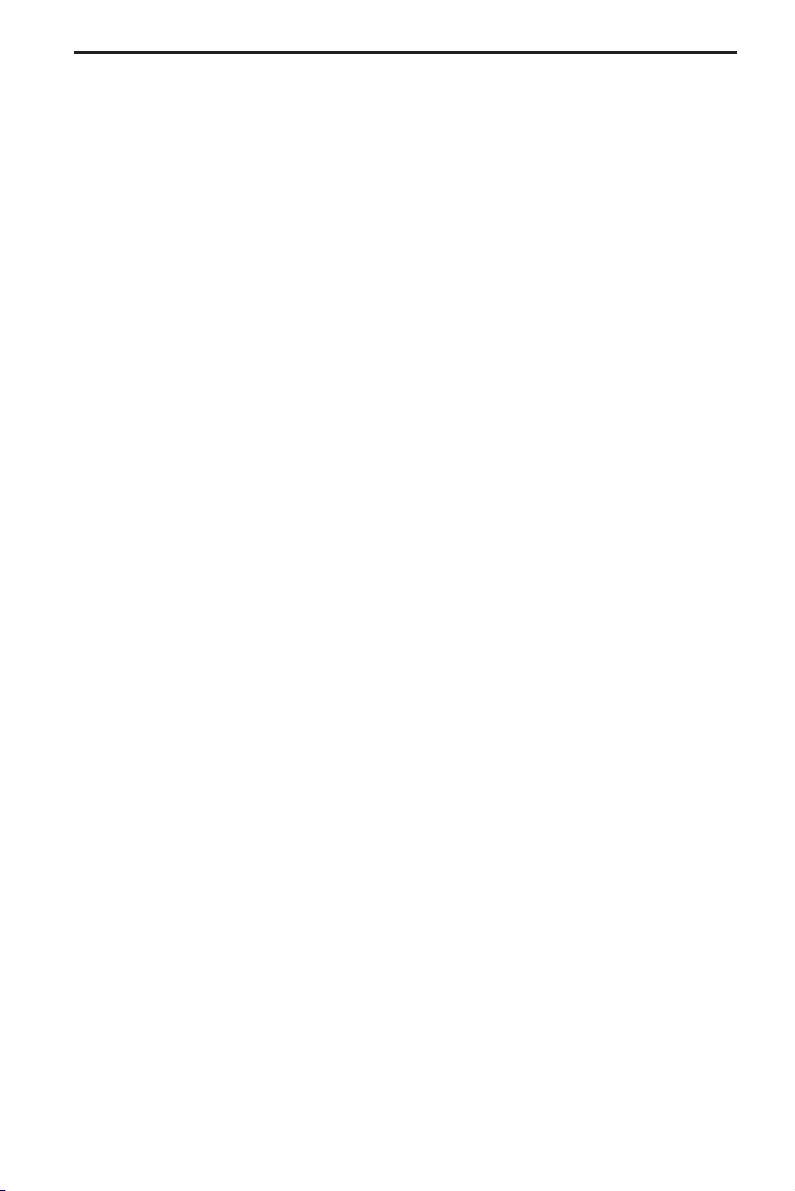
INHOUD
Inhoud
Kort overzicht . . . . . . . . . . . . . . . . . . . . . . . . . . . . . . . . . . . . . . .2
NIEUWE SYSTEEMSOFTWARE MO 3264 . . . . . . . . . . . . . . . . . . . . . . . . . . . 3
Veiligheidsinstructies . . . . . . . . . . . . . . . . . . . . . . . . . . . . . . . . . . . 3
Nieuwe functies . . . . . . . . . . . . . . . . . . . . . . . . . . . . . . . . . . . . . . 4
Nieuwe C-IQ-functies . . . . . . . . . . . . . . . . . . . . . . . . . . . . . . . . . . . 6
Wat is er met de MO 3264 nog meer gewijzigd?. . . . . . . . . . . . . . . . . . . . . 7
Tips voor comfortabele bediening . . . . . . . . . . . . . . . . . . . . . . . . . . . . 8
INBOUWAANWIJZING . . . . . . . . . . . . . . . . . . . . . . . . . . . . . . . . . . . . 9
BELANGRIJKE AANWIJZINGEN . . . . . . . . . . . . . . . . . . . . . . . . . . . . . . 9
ALGEMENE INFORMATIE . . . . . . . . . . . . . . . . . . . . . . . . . . . . . . . . . . 17
Aanwijzingen bij de gebruiksaanwijzing . . . . . . . . . . . . . . . . . . . . . . . . 17
BELANGRIJK! Belangrijke aanwijzingen voor een veilig gebruik . . . . . . . . . . . 17
Hoe functioneert navigatie? . . . . . . . . . . . . . . . . . . . . . . . . . . . . . . . 18
De digitale wegenkaart . . . . . . . . . . . . . . . . . . . . . . . . . . . . . . . . . 19
C-IQ – INTELLIGENT CONTENT ON DEMAND. . . . . . . . . . . . . . . . . . . . . . . . 20
C-IQ – uw toegang tot kaart-, verkeers- en reisinformatie . . . . . . . . . . . . . . . 20
BEDIENING . . . . . . . . . . . . . . . . . . . . . . . . . . . . . . . . . . . . . . . . . . 23
LCD-monitor . . . . . . . . . . . . . . . . . . . . . . . . . . . . . . . . . . . . . . . 23
Afstandsbediening . . . . . . . . . . . . . . . . . . . . . . . . . . . . . . . . . . . . 23
In-/uitschakelen . . . . . . . . . . . . . . . . . . . . . . . . . . . . . . . . . . . . . .24
Stand-by-modus. . . . . . . . . . . . . . . . . . . . . . . . . . . . . . . . . . . . . . 24
Volume instellen . . . . . . . . . . . . . . . . . . . . . . . . . . . . . . . . . . . . . 24
MENU’S . . . . . . . . . . . . . . . . . . . . . . . . . . . . . . . . . . . . . . . . . . . 25
Cursor . . . . . . . . . . . . . . . . . . . . . . . . . . . . . . . . . . . . . . . . . . . 25
Rolbalk . . . . . . . . . . . . . . . . . . . . . . . . . . . . . . . . . . . . . . . . . . 25
Letters invoeren. . . . . . . . . . . . . . . . . . . . . . . . . . . . . . . . . . . . . .25
Hoofdmenu . . . . . . . . . . . . . . . . . . . . . . . . . . . . . . . . . . . . . . . . 27
BESTEMMINGSINVOER . . . . . . . . . . . . . . . . . . . . . . . . . . . . . . . . . . . 28
Bestemmingen invoeren . . . . . . . . . . . . . . . . . . . . . . . . . . . . . . . . . 28
Bestemmingsinvoermenu . . . . . . . . . . . . . . . . . . . . . . . . . . . . . . . . 28
Bijzondere bestemmingen (POIs) . . . . . . . . . . . . . . . . . . . . . . . . . . . . 31
Bestemmingsinvoer via GPS-coördinaten . . . . . . . . . . . . . . . . . . . . . . . . 32
VIAPUNTEN . . . . . . . . . . . . . . . . . . . . . . . . . . . . . . . . . . . . . . . . . 33
Viapunten invoeren . . . . . . . . . . . . . . . . . . . . . . . . . . . . . . . . . . . 33
BEGELEIDING . . . . . . . . . . . . . . . . . . . . . . . . . . . . . . . . . . . . . . . .35
Begeleidingsscherm. . . . . . . . . . . . . . . . . . . . . . . . . . . . . . . . . . . . 35
Gesproken meldingen . . . . . . . . . . . . . . . . . . . . . . . . . . . . . . . . . . 36
Routekeuze . . . . . . . . . . . . . . . . . . . . . . . . . . . . . . . . . . . . . . . .38
Informatie tijdens de begeleiding . . . . . . . . . . . . . . . . . . . . . . . . . . . . 39
VERKEERSINFORMATIE . . . . . . . . . . . . . . . . . . . . . . . . . . . . . . . . . . . 41
Verkeersinfo . . . . . . . . . . . . . . . . . . . . . . . . . . . . . . . . . . . . . . . 41
DYNAMISCHE BEGELEIDING MET TMC . . . . . . . . . . . . . . . . . . . . . . . . . . . 43
Aankondigen van TMC-verkeersinformatie . . . . . . . . . . . . . . . . . . . . . . . 43
TMC-verkeersinformatie op het begeleidingsscherm . . . . . . . . . . . . . . . . . . 43
Een verkeersopstopping lokaal omzeilen . . . . . . . . . . . . . . . . . . . . . . . . 44
Dynamische routeplanning. . . . . . . . . . . . . . . . . . . . . . . . . . . . . . . . 44
1
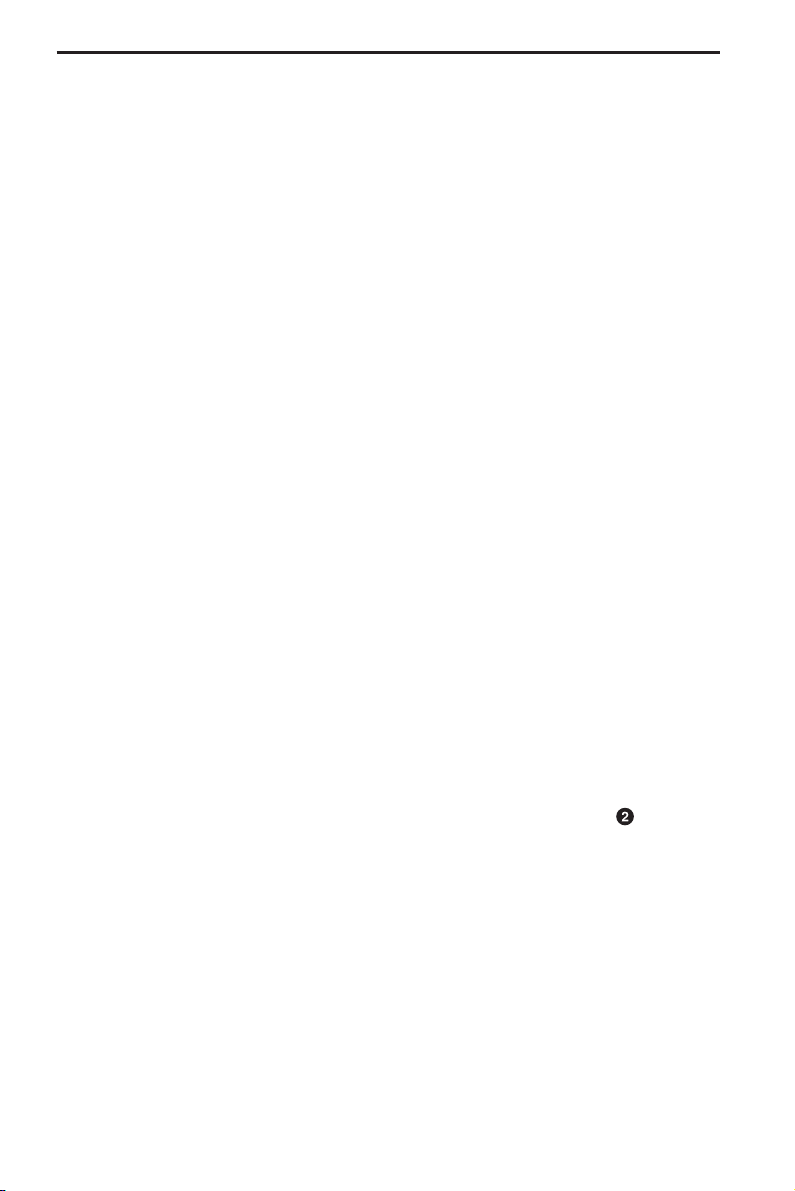
INHOUD
ALTERNATIEVE ROUTE . . . . . . . . . . . . . . . . . . . . . . . . . . . . . . . . . . . 45
ADRES MANAGER . . . . . . . . . . . . . . . . . . . . . . . . . . . . . . . . . . . . . . 46
NOODGEVAL . . . . . . . . . . . . . . . . . . . . . . . . . . . . . . . . . . . . . . . . 48
Het menu Noodgeval . . . . . . . . . . . . . . . . . . . . . . . . . . . . . . . . . . 48
CONFIGURATIE . . . . . . . . . . . . . . . . . . . . . . . . . . . . . . . . . . . . . . . 49
Snelheid . . . . . . . . . . . . . . . . . . . . . . . . . . . . . . . . . . . . . . . . . . 49
Begeleidingsscherm. . . . . . . . . . . . . . . . . . . . . . . . . . . . . . . . . . . . 50
Dynam. route inst. . . . . . . . . . . . . . . . . . . . . . . . . . . . . . . . . . . . . 50
Taal . . . . . . . . . . . . . . . . . . . . . . . . . . . . . . . . . . . . . . . . . . . . 51
Volume . . . . . . . . . . . . . . . . . . . . . . . . . . . . . . . . . . . . . . . . . . 51
Datum/Klok . . . . . . . . . . . . . . . . . . . . . . . . . . . . . . . . . . . . . . . .51
Beeldscherm. . . . . . . . . . . . . . . . . . . . . . . . . . . . . . . . . . . . . . . .52
Afstandsbediening . . . . . . . . . . . . . . . . . . . . . . . . . . . . . . . . . . . . 52
Maateenheden . . . . . . . . . . . . . . . . . . . . . . . . . . . . . . . . . . . . . . 52
Voorkeurs instel. . . . . . . . . . . . . . . . . . . . . . . . . . . . . . . . . . . . . . 52
Opstellingshoek. . . . . . . . . . . . . . . . . . . . . . . . . . . . . . . . . . . . . . 52
Service . . . . . . . . . . . . . . . . . . . . . . . . . . . . . . . . . . . . . . . . . . . 52
Systeeminformatie . . . . . . . . . . . . . . . . . . . . . . . . . . . . . . . . . . . . 52
WEGENKAARTEN-CD's . . . . . . . . . . . . . . . . . . . . . . . . . . . . . . . . . . . 53
Wegenkaarten-CD’s . . . . . . . . . . . . . . . . . . . . . . . . . . . . . . . . . . . 53
Wisselen van de wegenkaarten-CD . . . . . . . . . . . . . . . . . . . . . . . . . . . 53
ONDERHOUD EN VERZORGING. . . . . . . . . . . . . . . . . . . . . . . . . . . . . . . 54
Batterijen vervangen . . . . . . . . . . . . . . . . . . . . . . . . . . . . . . . . . . . 54
Afstandsbediening en monitor reinigen . . . . . . . . . . . . . . . . . . . . . . . . 54
Software-updates laden . . . . . . . . . . . . . . . . . . . . . . . . . . . . . . . . . 54
FOUTEN OPSPOREN . . . . . . . . . . . . . . . . . . . . . . . . . . . . . . . . . . . . . 55
Kort overzicht
Op de pagina's met afbeeldingen vindt u een overzicht van de systeemcomponenten.
1 Afneembare LCD-monitor.
A
Voor het verwijderen van de monitor moet altijd de ontgrendelingsknop aan de
achterkant van de monitorstekker worden ingedrukt!
2 Ontgrendelingsknop voor monitor (aan de achterkant van de stekker van de
monitor).
Druk voor het verwijderen van de monitor op de knop en trek de monitor er voor
zichtig naar boven toe af.
3 Monitorsteun, draai- en zwenkbaar.
Zwenken: toets op steun indrukken.
4 Infraroodafstandsbediening.
5 Houder voor afstandsbediening.
6 CD uitwerpen. Bij uitgeschakeld contact toets twee keer indrukken.
2
-
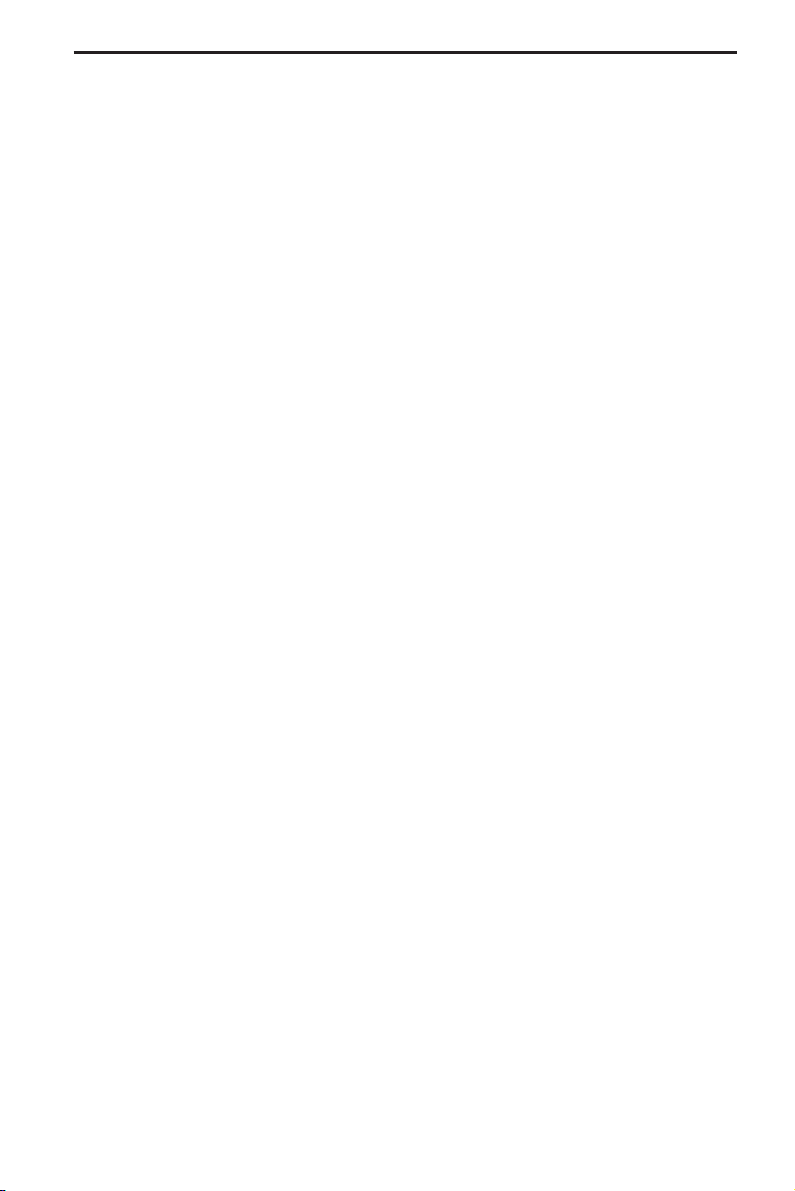
NIEUWE SYSTEEMSOFTWARE MO 3264
Veiligheidsinstructies
Het gebruik van het navigatiesysteem ontbindt u in geen geval van uw verantwoorde
A
lijkheid als bestuurder. De geldende verkeersregels moeten altijd worden opgevolgd. Houd
altijd rekening met de huidige verkeerssituatie.
De verkeersregels en de huidige verkeerssituatie hebben altijd voorrang op de door
A
het navigatiesysteem gegeven aanwijzingen wanneer de momentele verkeerssituatie en de
aanwijzingen van het navigatiesysteem elkaar tegenspreken.
Met het oog op de verkeersveiligheid mogen de menu's van het navigatiesysteem
A
alleen aan het begin van de rit of bij stilstaand voertuig worden bediend.
Van bepaalde gebieden zijn de eenrichtingswegen, verplichte rijrichtingen en inrijver
A
boden (bijv. van voetgangersgebieden) niet vastgelegd. In deze gebieden geeft het naviga
tiesysteem een waarschuwing. Neem altijd de verkeersborden en verkeersregels in acht.
Het navigatiesysteem houdt geen rekening met de relatieve veiligheid van de voorge
A
stelde routes. Met wegversperringen, wegwerkzaamheden, hoogte- of gewichtsbeper
kingen, verkeers- of weersomstandigheden of andere invloeden die de veiligheid of de rij
tijd van de route beïnvloeden, wordt bij de voorgestelde routes geen rekening gehouden.
Controleer de geschiktheid van de voorgestelde routes naar eigen goeddunken.
De wettelijke, actuele maximumsnelheid in het wegverkeer heeft altijd prioriteit boven
A
de opgeslagen waarden op de gegevens-CD. Het kan niet onder alle omstandigheden altijd
worden gegarandeerd dat de snelheidswaarden van het navigatiesysteem met die van de
actuele verkeerssituatie overeenstemmen.
Houd u altijd aan de geldende wettelijke maximumsnelheden en verkeersregels. Voor het
weergeven van de snelheid is uitsluitend de snelheidsmeter bindend.
A
Als u in een noodgeval een hulpverlenende instantie (ziekenhuis, brandweer, enz.)
zoekt, vertrouw dan niet alleen op het navigatiesysteem. Er kan niet worden gegarandeerd,
dat alle beschikbare hulpdiensten in uw omgeving in de database zijn opgeslagen. Handel
naar eigen goeddunken en bekwaamheid om in een dergelijke situatie snel hulp te krijgen.
-
-
-
-
-
-
3
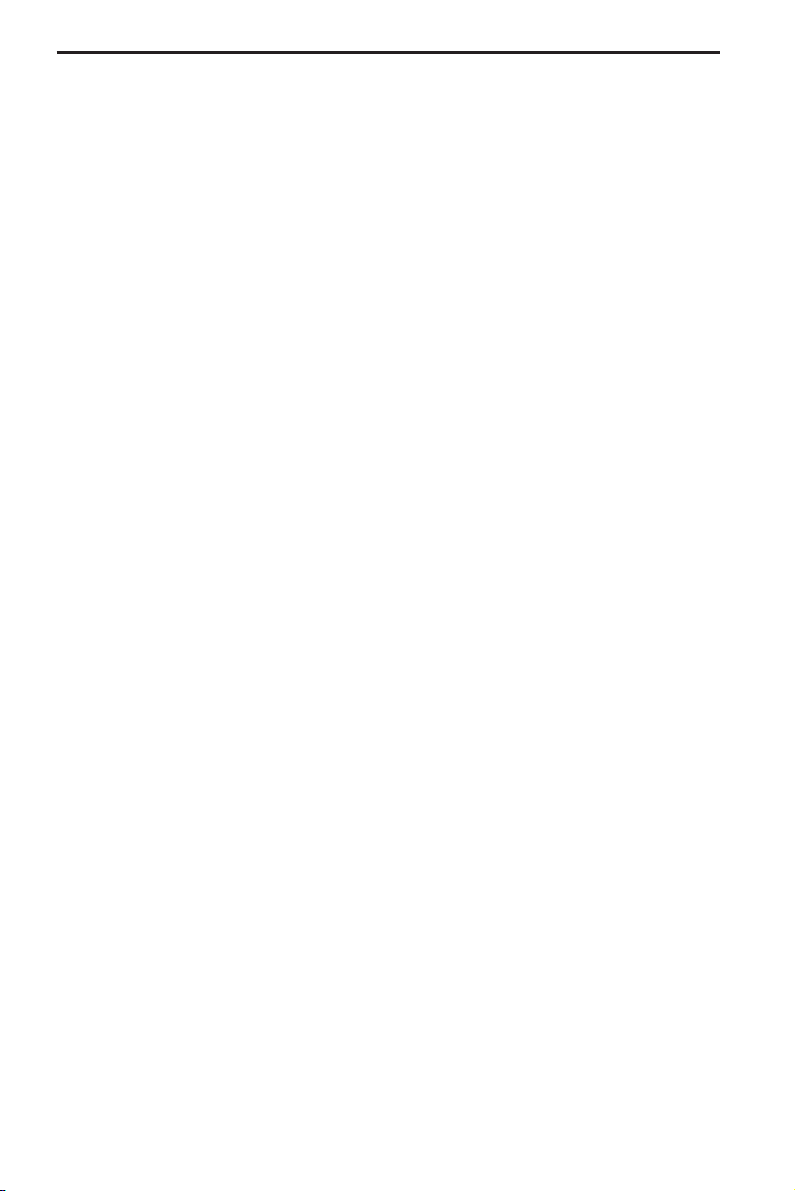
NIEUWE SYSTEEMSOFTWARE MO 3264
Nieuwe functies
De nieuwe systeemsoftware voor uw navigatiesysteem biedt u talrijke nieuwe resp.
uitgebreide functies:
Verbeterde begeleiding
■
Verbeterde optische en akoestische afslagaanwijzingen door extra pictogrammen en
geoptimaliseerd gedrag van de gesproken aanwijzingen.
Verbeterde “Alternatieve route”
■
Nu met maximaal 50 km in plaats van tot nu toe slechts 10 km instelbereik bij het
plannen van een alternatieve route.
Comfortabel voorzetten van de begeleiding
■
Na een korte tussenstop (contact uit) zet het navigatiesysteem indien gewenst auto
matisch de actuele begeleiding voort.
Extra routecriteria “Geen veer” en “Geen tunnel”
■
Naast het reeds beschikbare routecriterium “Geen tolwegen” kunnen nu ook
veerverbindingen en tunnels specifiek van de routeplanning worden uitgesloten.
De beschikbaarheid van deze functie is afhankelijk van de gebruikte kaartgegevens.
✎
Wanneer een route niet zonder de geselecteerde uitzonderingen kan worden
gepland, kunnen ook tolwegen, veerverbindingen en tunnels voor het plannen van
de route worden gebruikt.
■ Ondersteuning van gecomprimeerde kaartgegevens
Om u van nog meer nuttige C-IQ-inhoud te kunnen voorzien worden de kaart- en
reisinformatiegegevens op de wegenkaarten-CD’s vanaf de editie 2004/02
gecomprimeerd.
De nieuwe wegenkaarten-CD’s kunnen dan uitsluitend nog met deze of een hogere
✎
versie van de systeemsoftware (operating software) worden gelezen.
■ Automatische modus voor de dynamische routeplanning
Via de volautomatische dynamische routeplanning kunt u zich volledig op essentiële
factoren concentreren. Het navigatiesysteem plant de route op basis van de actuele
verkeerssituatie zonder dat u dit merkt.
Activeer de optie “Automat.” in het menu “Configuratie -> Dyn. route inst.”.
☞
Na activeren van de automatische modus verschijnen er geen meldingen over ac
✎
tuele verkeersproblemen. De route wordt altijd automatisch op basis van de op dat
moment via TMC ontvangen verkeerssituatie gepland.
Af fabriek is de automatische modus uitgeschakeld.
✎
■
Informatie over snelheid
De geldende wettelijke maximumsnelheid op het huidige traject verschijnt op het
begeleidingsscherm als de aangebrachte wegenkaarten-CD deze functie ondersteunt.
Via een extra akoestische waarschuwing kan het bereiken resp. het overschrijden van
de maximumsnelheid worden aangegeven.
U activeert het weergeven van informatie over de snelheid op het begeleidingsscherm als
volgt:
-
-
4

NIEUWE SYSTEEMSOFTWARE MO 3264
Kies de optie “Begeleidingsscherm” in het menu “Configuratie”.
☞
Activeer de optie “Snelh.info”.
☞
De op de wegenkaarten-CD opgeslagen maximumsnelheid voor het huidige traject
✎
verschijnt op het statusveld van het begeleidingsscherm.
Als er voor het huidige traject geen waarde voor de maximumsnelheid op de
✎
wegenkaarten-CD is opgeslagen of als er geen maximumsnelheid geldt, verschijnt
op het begeleidingsscherm “--- km/h”.
De beschikbaarheid van de wettelijke maximumsnelheid is afhankelijk van de
✎
gebruikte wegenkaarten-CD en van het desbetreffende land.
BELANGRIJK! De gegevens over maximumsnelheden uit het navigatiesysteem worden
A
vrijblijvend verstrekt en kunnen niet altijd de actueel geldende regelingen weergeven.
Houd u altijd aan de geldende wettelijke maximumsnelheden en verkeersregels. Voor het
weergeven van de snelheid is uitsluitend de snelheidsmeter bindend.
Snelheidswaarschuwingen
■
Het navigatiesysteem biedt u twee verschillende opties voor de
snelheidswaarschuwing als de aangebrachte wegenkaarten-CD deze functie
ondersteunt:
De reeds beschikbare waarschuwing, die handmatig op een vaste snelheidswaarde
–
kan worden ingesteld.
Een optische en akoestische waarschuwing bij bereiken resp. overschrijden van de
–
wettelijke maximumsnelheid voor het huidige traject.
U activeert en configureert de snelheidswaarschuwingen als volgt:
Kies de optie “Snelheid” in het menu “Configuratie”.
☞
1. Vaste maximumsnelheid:
Kies “Limiet (xx/u)” en stel de gewenste drempel voor de vaste snelheidswaar-
☞
schuwing in.
Kies de optie “UIT” als u deze snelheidswaarschuwing wilt uitschakelen.
☞
2. Wettelijke maximumsnelheid:
Kies de optie “Snelh.info” om de snelheidswaarschuwing voor de wettelijke maxi
☞
mumsnelheid te activeren.
Op het begeleidingsscherm verschijnt bij het bereiken van de maximumsnelheid het
✎
symbool voor de snelheidsbegrenzing als een lijn. Bij overschrijden van de maxi
mumsnelheid verschijnt het symbool gevuld.
De beschikbaarheid van de wettelijke maximumsnelheid is afhankelijk van de
✎
gebruikte wegenkaarten-CD en van het desbetreffende land.
3. Akoestische waarschuwing:
Kies de optie “Akoest. waarsch.” om de akoestische snelheidswaarschuwing voor
☞
de maximumsnelheid in- of uit te schakelen.
A
BELANGRIJK! De gegevens over maximumsnelheden uit het navigatiesysteem worden
vrijblijvend verstrekt en kunnen niet altijd de actueel geldende regelingen weergeven.
Houd u altijd aan de geldende wettelijke maximumsnelheden en verkeersregels. Voor het
weergeven van de snelheid is uitsluitend de snelheidsmeter bindend.
-
-
5
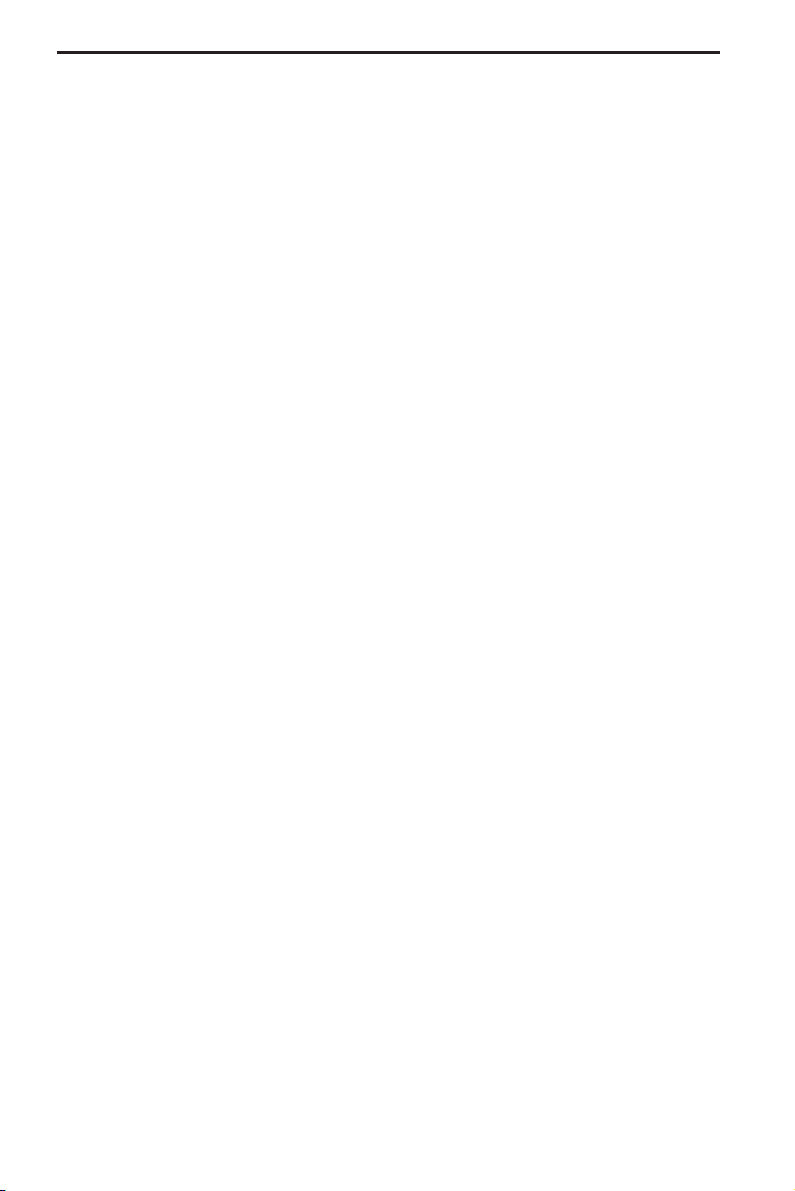
NIEUWE SYSTEEMSOFTWARE MO 3264
Nieuwe C-IQ-functies
Prepaid C-IQ
■
U kunt voor uw systeem landkaarten voor de navigatie en/of reisinformatieproducten
(bijv. hotel- en restaurantgidsen) voor één bedrag vooraf op dagbasis aanschaffen
zonder dat u het aantal dagen al moet vastleggen. Zo beschikt u altijd over de juiste
gegevens voor korte trips in het buitenland en reizen in het weekend.
Prepaid-vrijgaven zijn steeds op de geactiveerde kalenderdatum geldig. Na aanschaf
van de prepaid-dagen bij de C-IQ Service (www.C-IQ.net of 00800 99 33 33 33)
activeert u deze zoals gewoonlijk in het navigatiesysteem met een toegangscode. Zorg
ervoor dat de desbetreffende wegenkaarten-CD is aangebracht. Neem voor nadere
informatie over deze optie contact op met de C-IQ Service.
Voer de activeringscode (toegangscode) in die u voor uw prepaid C-IQ-product hebt
☞
ontvangen.
Voor de beschrijving van het invoeren van de code verwijzen wij u naar de
✎
gebruiksaanwijzing, paragraaf “C-IQ - INTELLIGENT CONTENT ON DEMAND –>
Inhoud vrijgeven”, pagina 20.
Kies de optie “Prepaid C-IQ” in het menu “C-IQ”.
☞
Kies de optie “Prepaid-navigatie” of “Prepaid-reisinfo”, afhankelijk van welke
☞
soort C-IQ-inhoud u wilt vrijgeven.
U ziet nu de status van uw prepaid inhoud. Het aantal nog beschikbare gebruiksda-
✎
gen verschijnt.
Kies het lijstsymbool L om een lijst met mogelijke inhoud van de gekozen catego-
☞
rie te bekijken.
Via het “Z”-symbool gaat u terug naar het vorige menu, via “?” krijgt u hulp bij
✎
het actuele thema.
Kies het gewenste product uit de lijst om dit gedurende de huidige datum te
☞
testen.
Aanwijzingen bij C-IQ:
De code voor het vrijgeven van C-IQ-inhoud kan uitsluitend met aangebrachte
wegenkaarten-CD (CD-ROM) worden ingevoerd.
Om C-IQ-inhoud zonder storingen te kunnen ontvangen moet het navigatiesysteem
altijd de huidige datum ontvangen. Dit is alleen mogelijk als er ten minste één
GPS-satelliet wordt ontvangen (zie informatiescherm “GPS / Kompas”).
6
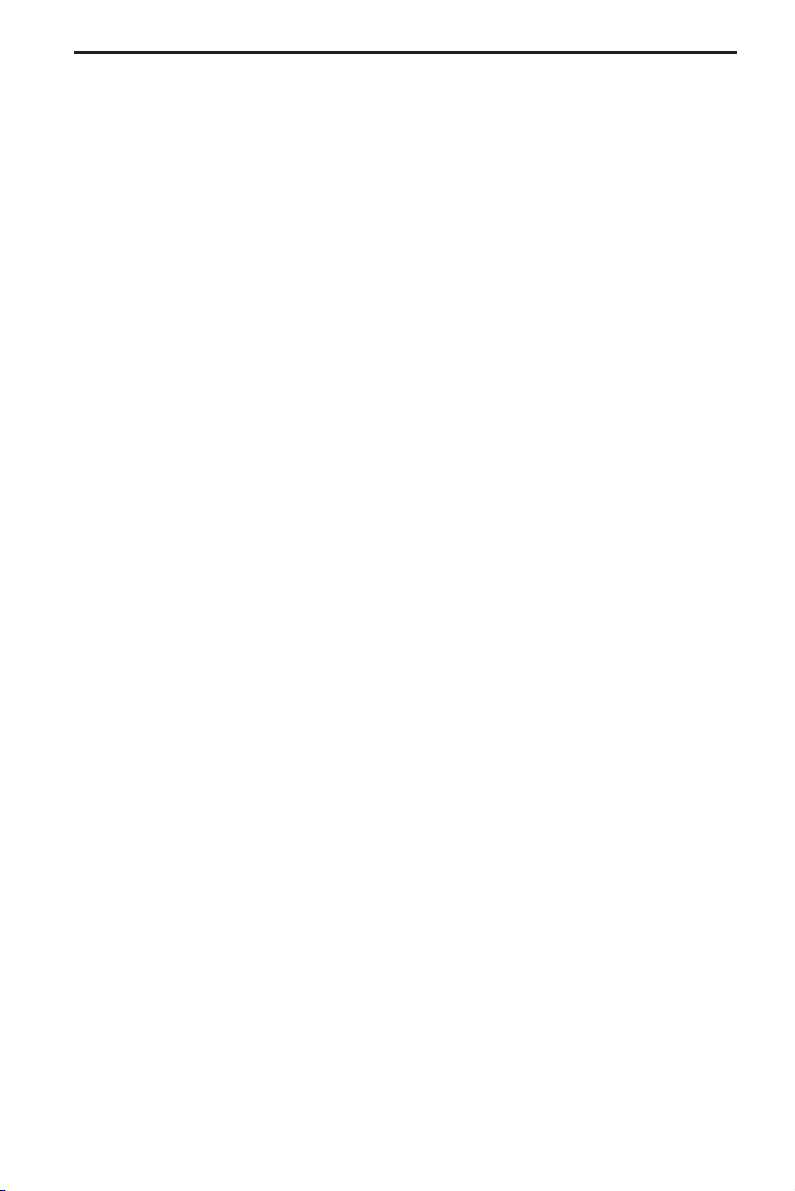
NIEUWE SYSTEEMSOFTWARE MO 3264
Functie Infopunten
■
Optisch en akoestisch weergeven van markante punten langs uw traject. Verschillende
providers van reis- en verkeersinformatie hebben deze speciaal voor
navigatiesystemen geoptimaliseerd. Hierbij horen o.a. het attent maken op
permanente radarinstallaties of andere, voor de veiligheid belangrijke (bijv. scholen,
kleuterscholen enz.) en toeristisch bezienswaardige punten. Als u een dergelijk
product via de C-IQ-toegangscode hebt vrijgegeven, kunt u de functie Infopunten
activeren resp. deactiveren.
U activeert de functie Infopunten als volgt:
Kies de optie “Infopunten“ in het menu “Configuratie”.
☞
Via de optie “Actief” schakelt u het optisch weergeven van infopunten in.
☞
Zodra u een infopunt nadert, verschijnt er een melding en nadere informatie over
✎
dit punt op het navigatiesysteem.
Via de optie “Akoest. waarsch.” activeert u bovendien een akoestisch signaal ter
☞
aankondiging van een infopunt.
Het gebruik van de functie Infopunten in combinatie met radarinstallaties onder
✎
steunt u bij het met extra opmerkzaamheid rijden in de door de overheid als bijzon
der belangrijk voor de veiligheid beschouwde gebieden. Ondanks het betrachten
van uiterste zorgvuldigheid kunnen de gegevens toch hiaten vertonen.
-
Wat is er met de MO 3264 nog meer gewijzigd?
■ Invoeren van letters / verschillende invoeropties
(zie pagina 25)
Met de database kunt u de afzonderlijke delen van samengestelde plaats- en
straatnamen in een andere volgorde invoeren.
De invoeropties zijn afhankelijk van de op dat moment aangebrachte wegenkaar-
✎
ten-CD. Niet alle wegenkaarten-CD’s ondersteunen deze functie.
■ Nieuw adres invoeren
(zie pagina 29)
De functies Bestemming invoeren via postcode en Quick Access worden niet door
✎
alle wegenkaarten-CD’s ondersteund.
■
“Een verkeersopstopping lokaal omzeilen” en “Alternatieve route”
(zie pagina’s 44 en 45)
In het previewscherm voor de alternatieve route is bovendien de optie L beschik
✎
baar.
Met “L” kunt u de routebeschrijving van het omleidingstraject bekijken.
■
Dyn. route inst. (instellingen voor de dynamische begeleiding)
(zie pagina 50)
Deze instelling is alleen mogelijk als “Dynamische route” in het menu Routekeuze
✎
geactiveerd is en er een TMC-zender wordt ontvangen (via een optionele TMC-ont
vanger).
■
Instellingen / Taal
(zie pagina 51)
Sommige uitgebreide gesproken aanwijzingen zijn evt. niet bij alle stemmen
✎
beschikbaar. Daarom raden wij u aan altijd de met “Nieuw” gemarkeerde stem in
de gewenste taal van de software-CD te laden.
-
-
-
7
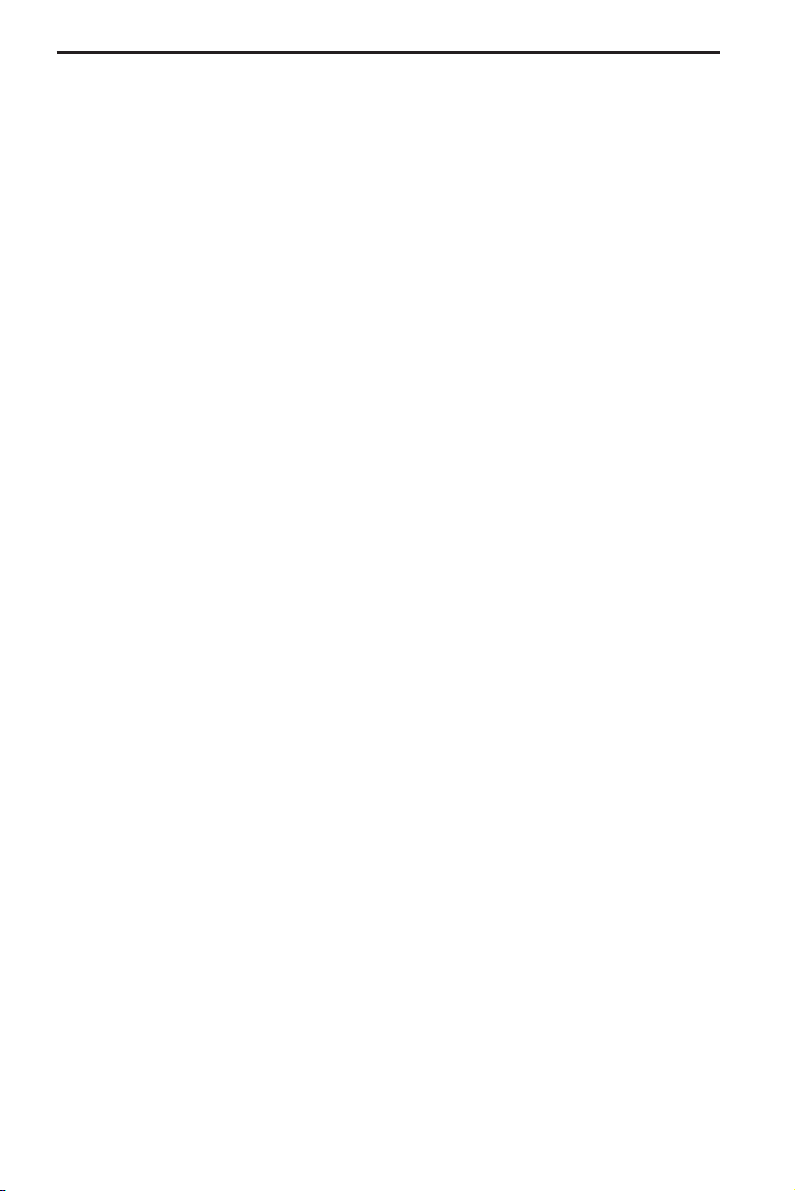
NIEUWE SYSTEEMSOFTWARE MO 3264
Instellingen / snelheid
■
(zie pagina 49)
De instelling van de SDVC-modus is door het menu “Snelheid” naar het menu
✎
“Volume” verplaatst. Instelling zoals onder “Instellingen / volume” beschreven, zie
onder.
Instellingen / volume
■
(zie pagina 51)
Het volume kan stapsgewijs tussen “UIT” en “24” worden ingesteld. Bij “UIT” zijn
✎
de gesproken aanwijzingen uitgeschakeld.
De SDVC-modus kan tussen “UIT” en “24” worden ingesteld.
✎
Tips voor comfortabele bediening
Grensoverschrijdende navigatie
■
Door de grote hoeveelheid gegevens zijn de Europese navigatiegegevens op meerdere
CD-ROM’s (wegenkaarten-CD’s) beschikbaar. Om grensoverschrijdende navigatie toch
mogelijk te maken zijn daarom de belangrijkste Europese steden en wegen (Major
Roads Europe) op de wegenkaarten-CD’s opgeslagen. Om grensoverschrijdende
navigatie mogelijk te maken moet de C-IQ-inhoud van de desbetreffende
bestemmings- en doorgangslanden vrijgegeven zijn. Eventueel kan een routeplanning
ook zonder vrijgeven worden geactiveerd als deze door een verbindingswegennet
(Major Roads Europe) is afgedekt. In dat geval is er na het overschrijden van de grens
van een niet vrijgegeven land geen optische en akoestische begeleiding beschikbaar.
Voor een permanente grensoverschrijdende begeleiding moet de desbetreffende
✎
C-IQ-inhoud te allen tijde zijn vrijgegeven.
De onderstaande invoeropties zijn beschikbaar om een routeplanning te activeren
waarvoor de wegenkaartgegevens van twee of meer wegenkaarten-CD’s nodig zijn.
Optie 1:
Breng de wegenkaarten-CD van het bestemmingsland aan. Start nu de routeplanning
en volg de weergegeven richtingspijl tot aan de volgende gedigitaliseerde weg. Bij
bereiken van het verbindingswegennet verdwijnt de weergegeven richtingspijl en
start de optische en akoestische begeleiding.
Optie 2:
Plaats de wegenkaarten-CD van de huidige positie van de auto. Start nu de
routeplanning. Vanwege de hoeveelheid gegevens kunt u uitsluitend een bestemming
invoeren die door het verbindingswegennet is afgedekt. Breng in de buurt van de
bestemming de wegenkaarten-CD van uw bestemmingsland aan. Voer uw bestemming
nu gedetailleerd in en start de routeplanning opnieuw.
Houd er rekening mee dat voor de routeplanning uitsluitend het verbindings
✎
wegennet wordt gebruikt als de navigatie-CD-ROM van de huidige positie van de
auto niet aangebracht is.
Optie 3:
Plan uw reisroute tot aan een gewenste grensovergang met de navigatie-CD-ROM van
de huidige positie van uw auto. Breng na het overschrijden van de grens de
wegenkaarten-CD van de nu actuele positie van uw auto aan en start de
routeplanning naar uw bestemming resp. naar een volgende grensovergang.
-
8

INBOUWAANWIJZING
BELANGRIJKE AANWIJZINGEN
Het systeem dient alleen door geschoold vakpersoneel te worden ingebouwd!
A
Neem de kwaliteitsstandaards van de vakvereniging voor motorvoertuigen in acht!
A
Brandgevaar! Bij het boren op verdekte kabeltrossen, de tank en de brandstofleidingen
A
letten!
Boor nooit in dragende delen of beveiligingsdelen van de carrosserie!
A
Bij het inbouwen van componenten in het interieur in elk geval in acht nemen:
Zorg ervoor dat de bestuurder vrij uitzicht heeft!
A
Kans op verwondingen bij aanrijdingen! Monteer geen componenten in het werkings
A
gebied van de airbag en niet in het opstuitbereik voor het hoofd of de knieën!
Het systeem uitsluitend monteren in auto’s met 12-V-boordspanning en minpool aan de
A
carrosserie! Bij montage in ongeschikte voertuigen (bijv. vrachtwagens, bussen) bestaat er
kans op foutieve werking, beschadigingen en autobrand!
Levering, afb. 1
1 Navigatiecomputer met universeel montageframe en 2 ontgrendelingsbeugels
2 Monitor, monitorstekker met kabel, monitorvoet met montageplaat, dubbelzijdige
lijmstrook en 4 schroeven
3 Infrarood-afstandsbediening met houder
4 Signaalkabel
5 Aansluitkabel
6 GPS-antenne met metalen plaat en kabel
7 Montagebeugel met montagemateriaal
8 Language Loading Software CD (taal-cd)
9 Montage- en bedieningshandleiding
-
Veiligheidsmaatregelen treffen
A
Voordat u met de montagewerkzaamheden begint, moet u de massakabel van de min
pool van de accu loskoppelen om kortsluitingen te voorkomen! Neem hierbij de veiligheids
aanwijzingen van de autofabrikant in acht (alarmsysteem, airbag, startblokkering, radioco
dering enz.)!
-
-
-
9
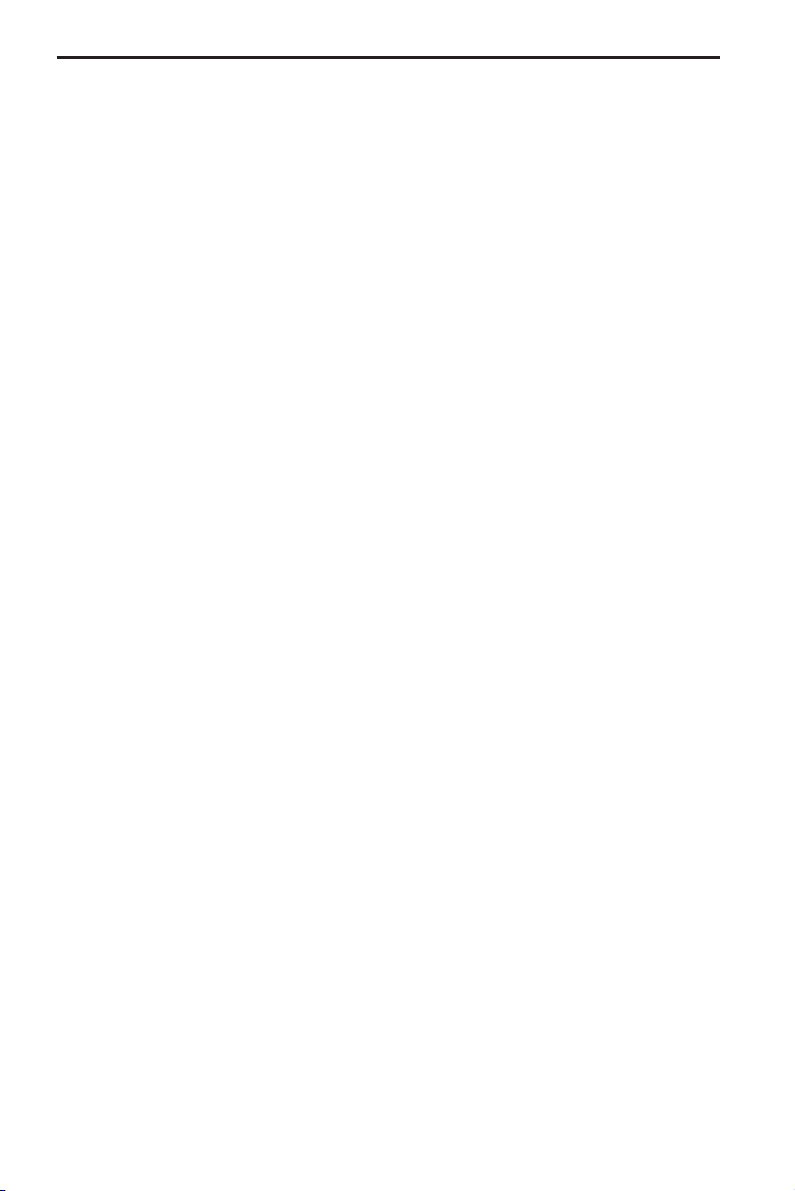
INBOUWAANWIJZING
Montageframe inbouwen, afb. 2 - 3
De computer kan met het bijgeleverde montageframe in een DIN-radiovak in de auto
worden ingebouwd.
Neem voor de inbouw als volgt in acht, afb. 4:
■
Om de CD in het CD-vak te kunnen plaatsen, moet aan de voorkant van de
–
navigatiecomputer een ruimte van minstens 130 mm aanwezig zijn.
Voor een goede beluchting moet achter de navigatiecomputer een ruimte van
–
minstens 50 mm aanwezig zijn.
De computer moet horizontaal worden ingebouwd. Afwijkingen van -10 tot + 30
–
graden kunnen in het menu “Opstellingshoek“ worden ingesteld (zie “Eerste
inbedrijfstelling“). Grotere afwijkingen kunnen leiden tot een foutieve werking.
Voor een goede werking is een starre verbinding met de carrosserie noodzakelijk!
–
Breng het montageframe in het DIN-radiovak aan en buig met een schroevendraaier
de betreffende stalen lippen naar binnen. Let erop, dat er geen verdekte delen in het
dashboard worden beschadigd.
Computer met montagebeugel bevestigen
Als de navigatiecomputer niet in een DIN-vak kan of moet worden ingebouwd, kan
deze met de meegeleverde montagebeugels op andere inbouwplaatsen (bijv. in het
dashboardkastje, in de kofferruimte of onder de stoelen) worden gemonteerd.
Hiervoor moeten eerst de twee arrêteerveren aan de zijkant van de navigatiecomputer
eraf worden geschroefd. De twee torxbouten worden aansluitend voor de bevestiging
van de montagebeugel gebruikt.
■ Montagebeugel aanbrengen, afb. 5
1. Plaats de beugel met de uitgestanste plaatstrip tegen de rechter resp. linker achterste
rand van de computerbehuizing. Let erop, dat de plaatstrip volledig om de metalen
plaat van de computer grijpt.
2. Draai de beugel naar voren. Druk daarbij tegelijkertijd op achterste rand van de beu
gel, zodat deze goed op de behuizing van de computer aansluit.
3. Schroef de beugel met de twee torxbouten op de behuizing van de computer vast.
Vervolgens kan de computer met de meegeleverde bouten op de gewenste
inbouwplaats worden vastgeschroefd.
■
Hangende montage
Indien de computer hangend moet worden gemonteerd (bijv. onder de hoedenplank),
kunnen de montagebeugels omgekeerd aan de computer worden aangebracht.
-
Afstandsbedieningshouder inbouwen
De afstandsbedieningshouder kan met het meegeleverde hoekstuk of direct worden
vastgeschroefd of met het dubbelzijdige plakband worden vastgeplakt.
Aanwijzing: De montagetemperatuur moet minstens 15° Celsius bedragen, zodat het
plakband goed hecht.
10
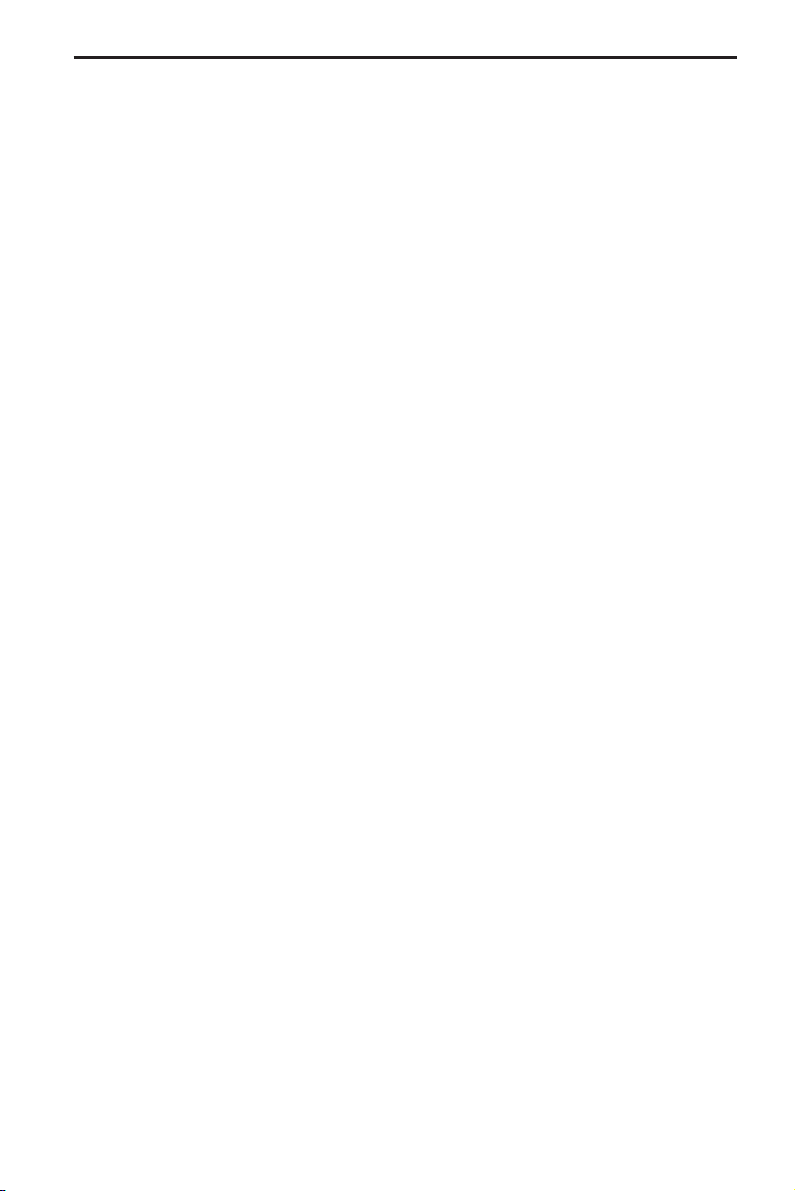
INBOUWAANWIJZING
GPS-antenne inbouwen, afb. 6
De GPS-antenne kan in het interieur worden gemonteerd, bijv. op het
instrumentenbord of op de hoedenplank. De antenne moet vrije “zicht” naar de
hemel hebben.
Bij auto's met metaalgetinte ruiten moet de antenne op een daarvoor geschikte
✎
plek zonder metalen tint of buiten op de auto, bijv. in de kunststofbumper, worden
gemonteerd.
Bevestig de antenne met een dubbelzijdig plakband.
–
Aanwijzingen: Bij het inbouwen moet een minimale afstand van 10 cm t.o.v. de
metalen delen (ruitsponning enz.) worden aangehouden, om een correcte werking te
kunnen garanderen!
De montagetemperatuur moet minstens 15° Celsius bedragen, zodat het plakband
goed hecht.
Monitor inbouwen, afb. 7 - 8
Monteer de monitor niet in het opstuitbereik voor het hoofd!
A
De monitor kan met de bijgeleverde houder staand of hangend worden gemonteerd.
Bij een hangende montage moet het display 180° worden gedraaid (menu
“Configuratie”, optie “Display”).
■ Lijm de monitorhouder vast
1. Schroef de montageplaat met de 2 kruiskopschroeven onder de monitorhouder vast.
2. Schroef de monitorstekker met de 2 verzonken bouten aan de monitorvoet vast, afb. 8.
3. Steek de monitor op de monitorstekker vast tot deze vastklikt.
4. Bepaal de montagepositie voor de monitor.
5. Verwijder de monitor weer van de monitorstekker.
Belangrijk: Voor het loskoppelen van de monitor moet u in elk geval de ontgrendelingsknop op de achterkant van de monitorstekker drukken!
6. Verwijder met methylalcohol (spiritus) vuil en vet van de montage-oppervlakken.
7. Beschermfolie aan één kant van het dubbelzijdig plakband verwijderen en het plak
band op de onderkant van de montageplaat plakken.
8. Beschermfolie van de onderkant van het plakband verwijderen en monitorhouder op
het montagevlak aanbrengen en vast aandrukken.
Aanwijzing: De montagetemperatuur moet minstens 15° Celsius bedragen, zodat het
plakband goed hecht.
■
Schroef de monitorhouder direct vast
Schroef de houder zonder montageplaat met twee passende bouten op de gewenste
plaats vast.
■
Alternatieve inbouw
De monitor kan ook zonder de bijgeleverde houder worden gemonteerd:
lijm de monitor zonder monitorvoet direct op het instrumentenbord vast (bijv. met
dubbelzijdig plakband).
Bij de handel in accessoires zijn verschillende andere houders verkrijgbaar voor de
montage van monitors.
A
Neem in elk geval de veiligheidsmaatregelen in acht die het gezichtsveld van de be
stuurder en het werkingsgebied van de airbag betreffen!
-
-
11

INBOUWAANWIJZING
Verbind de elektrische aansluitingen, afb. 9
Leg zorgvuldig alle kabels. Zie voor het leggen van de kabels de afbeelding met de
aansluitingen op de achterste pagina van de omslag en de onderstaande tabel.
Aansluitkabel (ISO kamer A):
Pin Kabelkleur Aansluiting
A1 Zwart/wit Ingang signaal kilometerteller, digitaal (lange kabel)
A2 Wit/geel Schakelingang achteruitrijsignaal (achteruitrijlichten plus)
A3 Wit/bruin Ingang signaal kilometerteller, analoog (korte kabel)
A4 Rood + 12 V duurplus; klem 30 (evt. via kabelzekering 10 A)
A7 Paars + 12 V ontstekingsplus; klem 15 (zonder uitschakeling bij starten van de motor)
A8 Bruin Minpool accu; klem 31
Elektrische signalen alleen op betreffende aansluitpunten in de auto aansluiten.
A
Bij een rechtstreekse aansluiting op de accu moet de plusleiding (rode leiding) met een
A
zekering (10 A) in de buurt van de accu (max. 10 - 15 cm) worden beveiligd.
1. Verbind de kabeluiteinden A4, A7 en A8 van de aansluitkabel 5 volgens de afbeel
ding met aansluitingen en de tabel met de betreffende aansluitpunten in de auto.
2. Snijd de kabels die niet worden gebruikt niet af, maar rol ze op en bind ze opzij! Deze
zouden voor latere uitrustingen met extra functies weer kunnen worden gebruikt.
■ Signaal van de kilometerteller (ISO kamer A):
Afhankelijk van het soort signaal van de kilometerteller moet hetzij de digitale (A1) of
de analoge (A3) ingang worden ingeschakeld. Signaal voor de kilometerteller evt. met
een oscilloscoop controleren.
A
Meet het signaal voor de kilometerteller nooit aan de ABS-besturing!
Digitaal (standaard):
Leg de zwart-witte kabel A1 van de kabeltros naar het meetpunt van het signaal van
de kilometerteller. Zie voor de inbouwplaats en de aansluitdetails in de
gegevensbladen (als CD-ROM verkrijgbaar).
Aanwijzing: De meeste voertuigen zijn uitgerust met een signaal voor de
kilometerteller die zich aan een van de radiostekkers bevindt. Gegevens hiervan krijgt
u bij uw autodealer of via onze hotline.
Analoog (voor later ingebouwde tachogeneratoren en magneetsensoren):
Sluit de korte zwart/witte kabel A3 (direct bij de ISO kamer A-stekker) van de
kabeltros op de uitgang van de tachogenerator of magneetsensor aan.
■
Verdere signalen (ISO kamer A):
Wit-gele kabel (A2) op de betreffende plaats op het achteruitrijsignaal (plusleiding
van achteruitrijlichten) aansluiten.
-
12
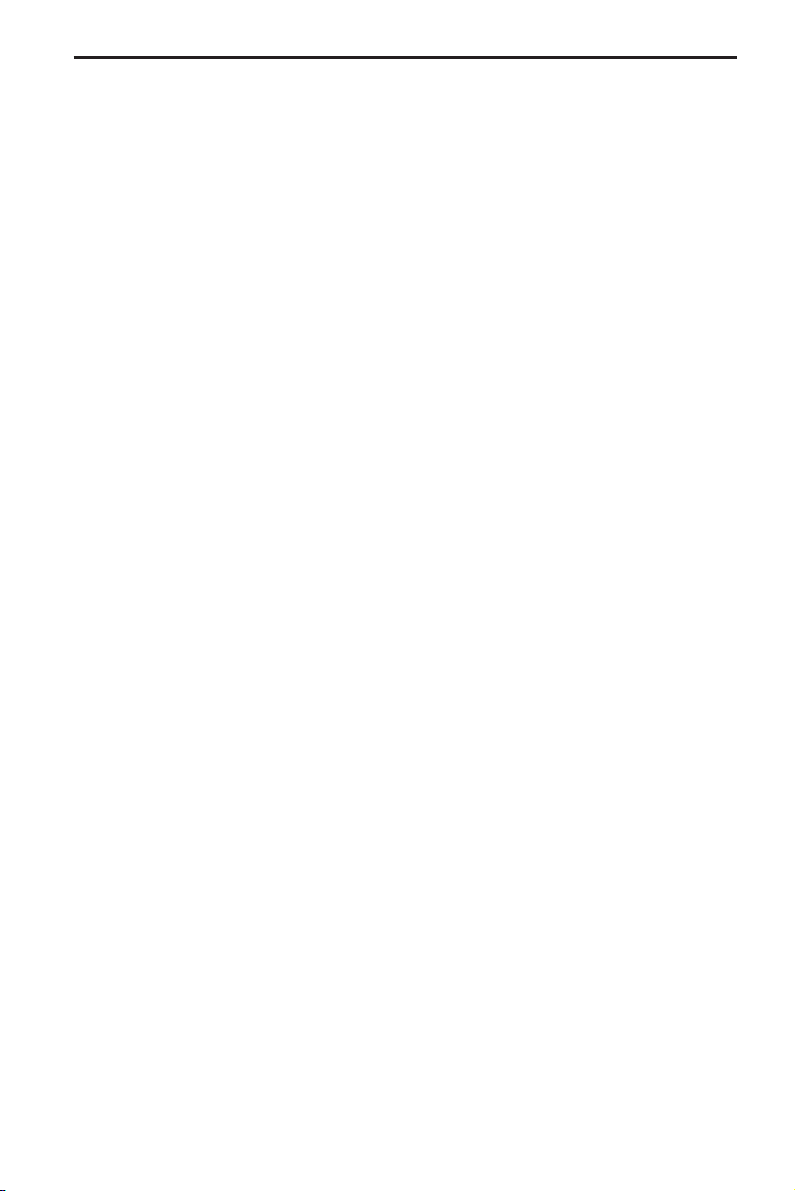
INBOUWAANWIJZING
Sluit de systeemcomponenten aan (ISO kamer B)
Afstandbedieningshouder RCD 3200 (accessoire):
Steek de Mini DIN stekker van de kabel voor de afstandsbediening in de bus op de
signaalkabel 4.
Luidspreker (accessoire)
Steek de luidspreker (accessoire: ML 5000) met de 3,5 mm stekker in de stekkerbus aan
de signaalkabel 4.
De luidspreker moet tussen 4 en 8 Ohm liggen.
Stomschakeling luidspreker installeren (optie)
Wit/ bruine kabel (B4) van signaalkabel 5 op de Mute-ingang van de autoradio
aansluiten.
TMC-uitbreiding (ISO kamer C2):
■
Ter uitbreiding van het systeem kan een VDO Dayton TMC-receiver aan de
navigatiecomputer worden aangesloten. Aansluiting zie “Computer monteren”.
Hands-free installatie (ISO kamer C1):
■
U kunt op de navigatiecomputer tevens een VDO Dayton hands-free installatie
aansluiten. Aansluiting zie “Gebruiksaanwijzing en inbouwhandleiding MG 3000 M”.
■ Weergave van gesproken meldingen via de luidsprekers van de auto
Voor een weergave van de akoestische begeleidingsaanwijzingen via de voorste linker
luidspreker kan er een adapterkabel MA 1300 (accessoire) tussen de luidsprekerleiding
en de audio-uitgang van de navigatiecomputer worden geschakeld.
Computer monteren
1. GPS-antenne aansluiten.
2. Steek de aansluitkabel 5 in ISO-bus A’ van de navigatiecomputer.
3. Steek de signaalkabel 4 in ISO-bus B’ van de navigatiecomputer.
4. Steek de gele stekker C1 van de monitorkabel in de linker kamer van de ISO-bus C1’
van de navigatiecomputer.
5. Wanneer u systeemuitbreidingen wilt aansluiten, steekt u eerst alle stekkers in elkaar
en steekt u deze vervolgens in de ISO-bus van de navigatiecomputer.
Groene stekker C2 van de TMC-uitbreiding (optie): middelste kamer van de ISO-bus C2’.
6. Steek de rubberen buffer op de bout aan de achterkant van de computer en schuif
de computer in het montageframe tot deze vastklikt.
Aanwijzing: Monteer altijd eerst de navigatiecomputer en sluit vervolgens de
stroomtoevoer aan. Anders bestaat er kans op een foutieve kalibrering van de
gyrosensor.
13
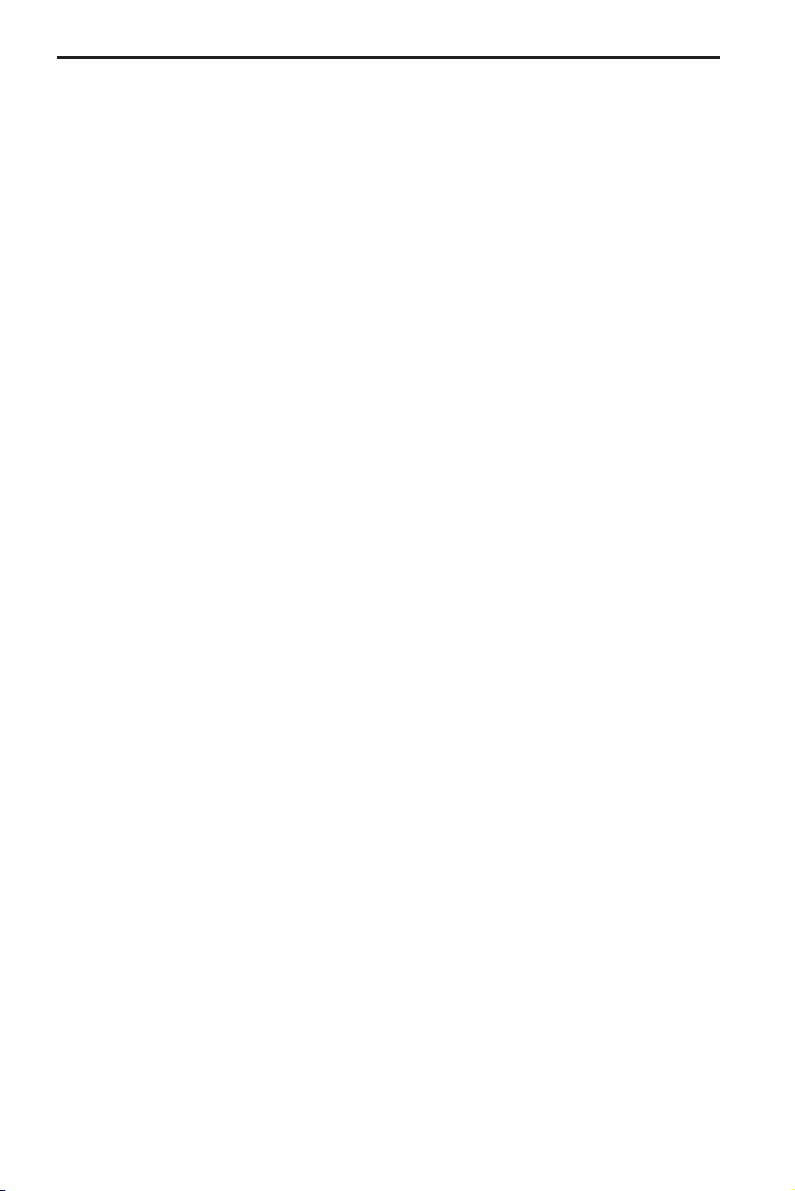
INBOUWAANWIJZING
Eerste inbedrijfstelling
1. Koppel de accu weer vast.
2. Zorg voor een correcte werking van het elektrische systeem (klok, tripcomputer,
alarmsysteem, airbag, startblokkering, radiocodering enz.).
3. Schakel het contact in.
4. Plaats de wegenkaart-CD in de computer.
5. Leg de batterijen (wordt niet meegeleverd) in het batterijvakje van de afstandsbedie
ning (zie de gebruiksaanwijzing van het navigatiesysteem).
Bij gebruik van een actieve houder RCD 3200 (accessoire) voor de afstandsbediening
werkt de afstandsbediening in de houder ook zonder batterijen.
6. Parkeer de auto buiten om een correct GPS-ontvangst te krijgen.
7. Start de motor. De monitorweergave verschijnt (gebruikersaanwijzing).
8. Bevestig de gebruikersaanwijzing met de OK-toets op de afstandsbediening. Het
hoofdmenu verschijnt. De navigatiecomputer initialiseert zichzelf (duur ca. 2 - 10 minu
ten).
-
Opstellingshoek instellen
Om ervoor te zorgen dat het systeem perfect functioneert, moet de computer op de
desbetreffende opstellingshoek (bijv. in het dashboard) worden ingesteld.
1. Kies in het menu “Configuratie“ de optie “Opstellingshoek“.
2. Stel de hoek volgens de inbouwsituatie tussen - 10 en + 30 graden in. Het systeem
maakt geen onderscheid tussen negatieve en positieve hoeken. Stel daarom ook bij
een opstellingshoek van bijv. - 10 graden een waarde van “10“ in het menu in!
Controleer de functies in de auto
A
Controleer de functies die betrekking hebben op de veiligheid alleen als de auto stil-
staat of bij een zeer geringe snelheid! Voer de controle alleen in een vrije ruimte uit!
Controleer het remsysteem, het alarmsysteem, het verlichtingssysteem, de startblokkering,
de kilometerteller, de tripcomputer, de radio (codering!) en de hifi-installatie, de klok.
-
Controleer de navigatiefuncties
Controleer de volgende twee functies bij een stilstaand voertuig:
■
Afstandsbediening (batterijen geplaatst)
Druk op de toetsen op de afstandsbediening en controleer of deze werken.
■
GPS-ontvangst controleren
Voer een bestemming in en kies “Begeleiding“. Vraag het informatiemenu “GPS /
Kompas“ via het begeleidingsscherm op (zie gebruiksaanwijzing) en controleer het
aantal satellieten. Voor een nauwkeurige positiebepaling moet dit getal tussen 4 en 8
liggen.
14
